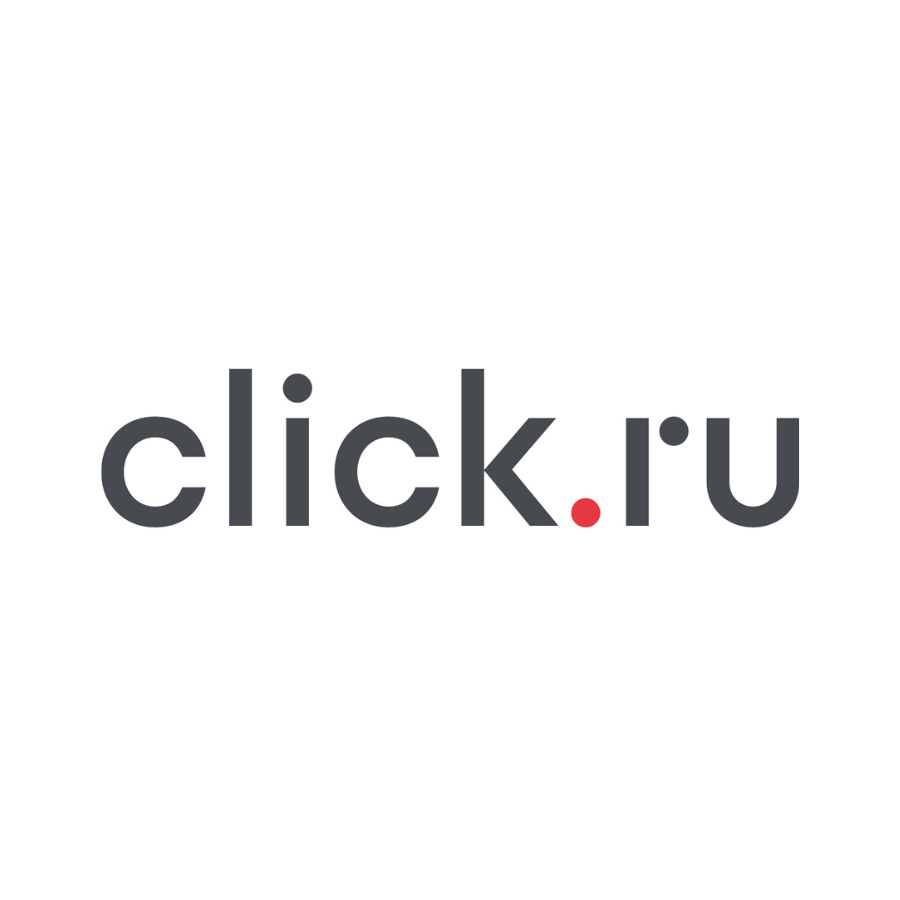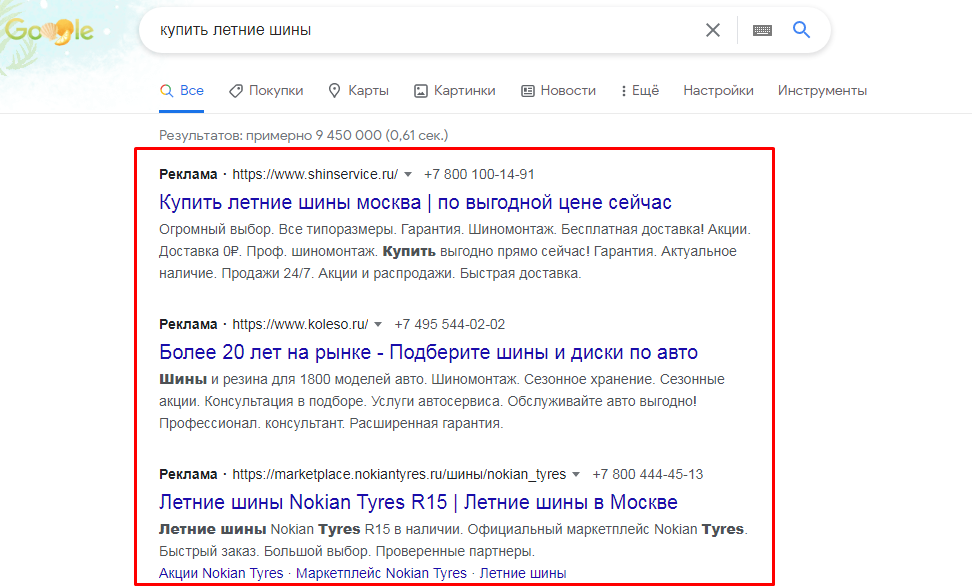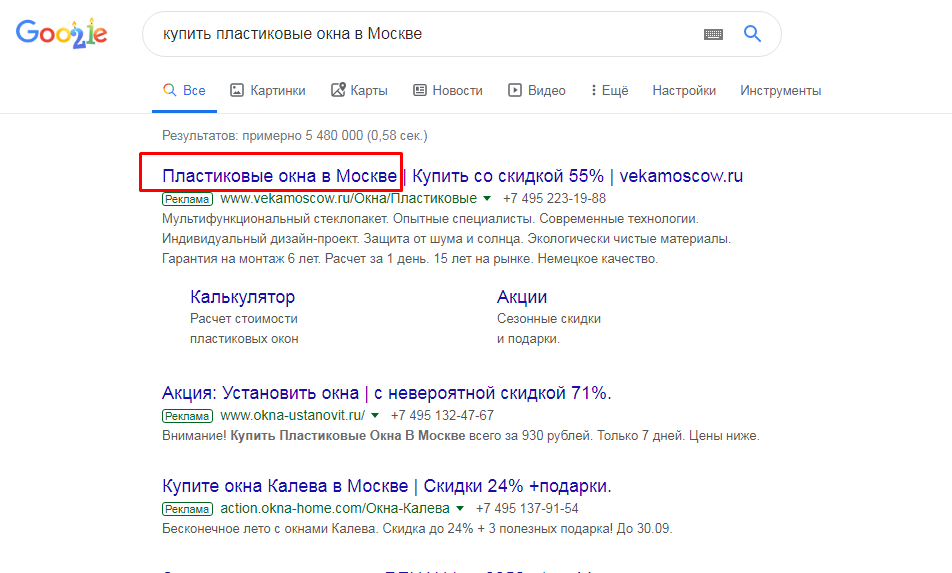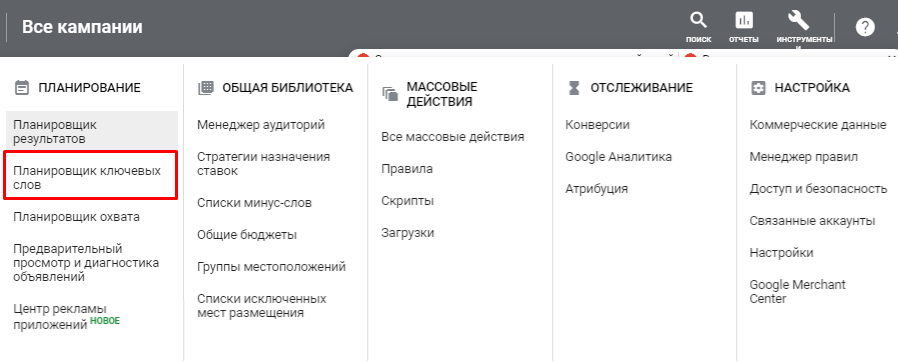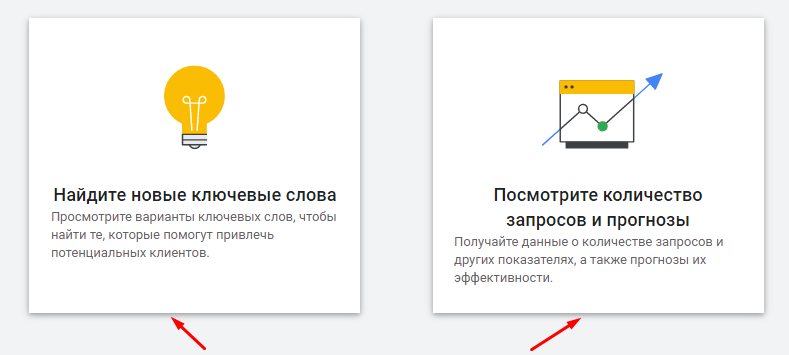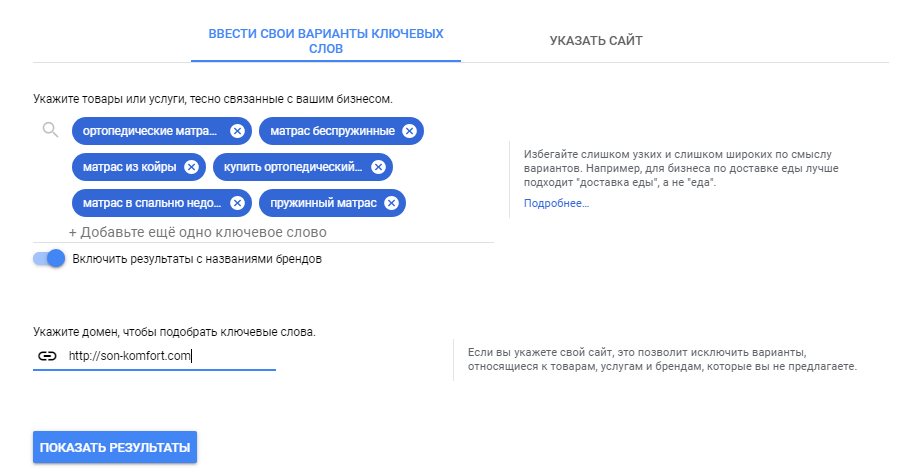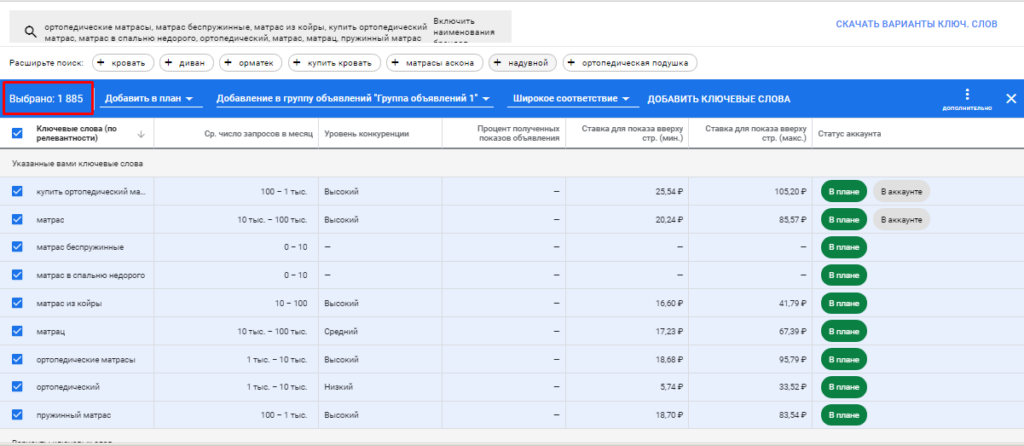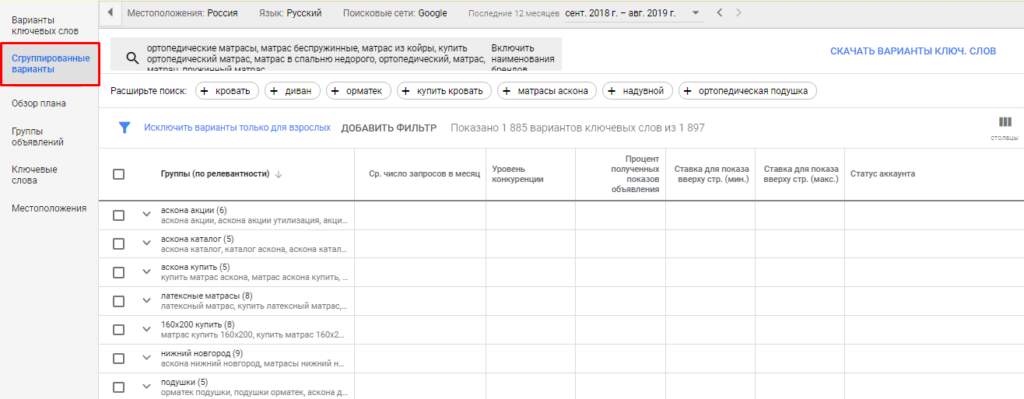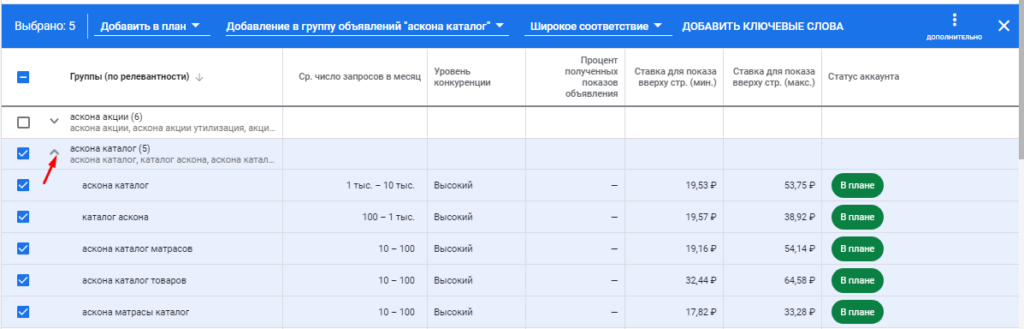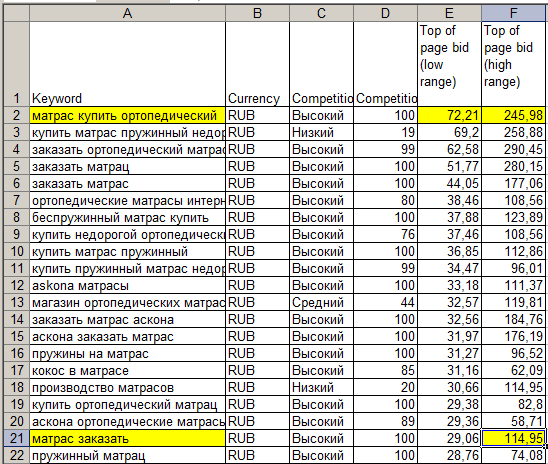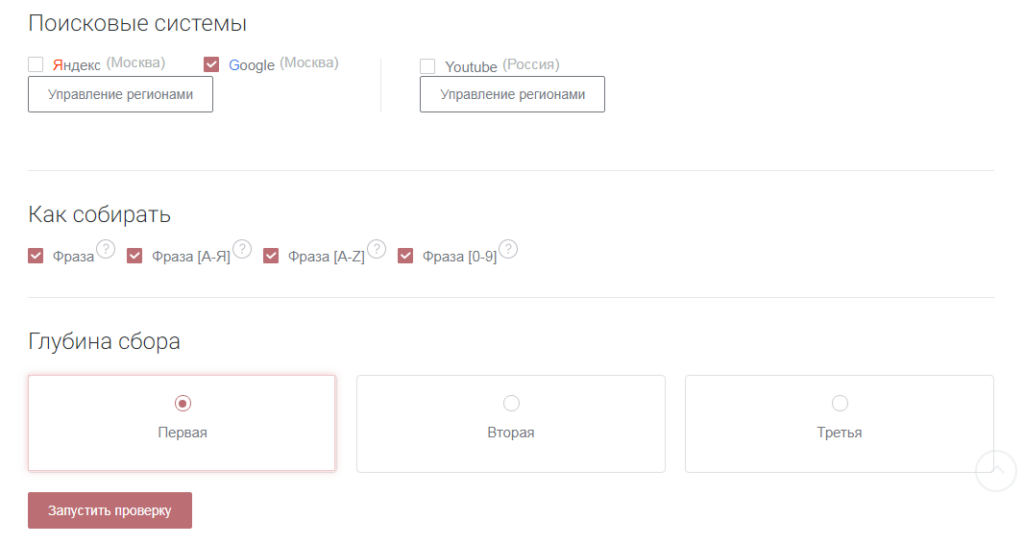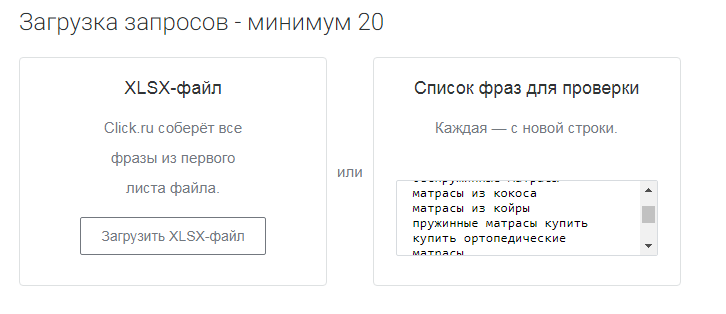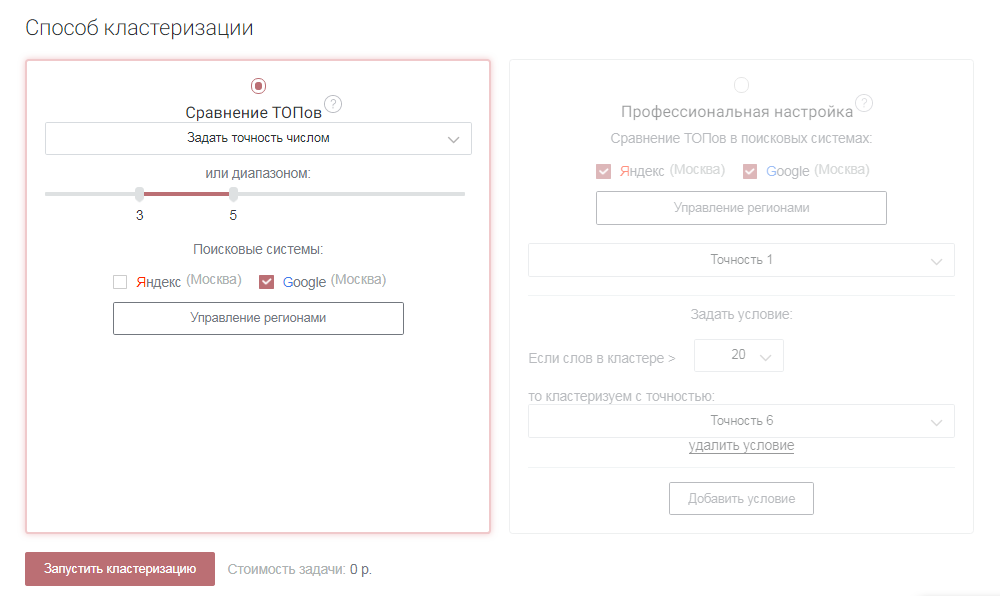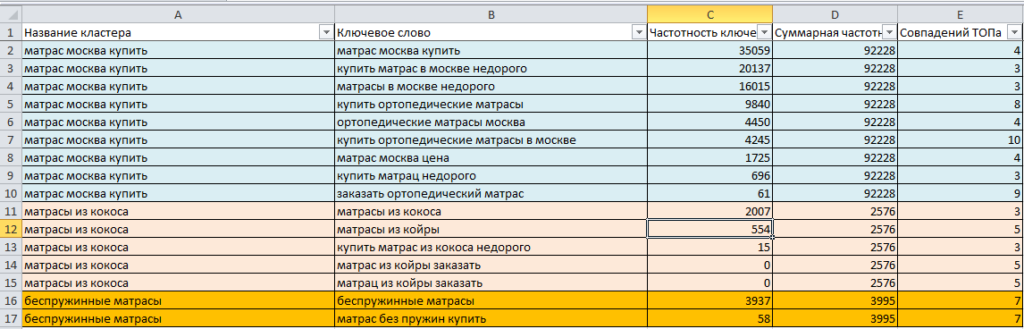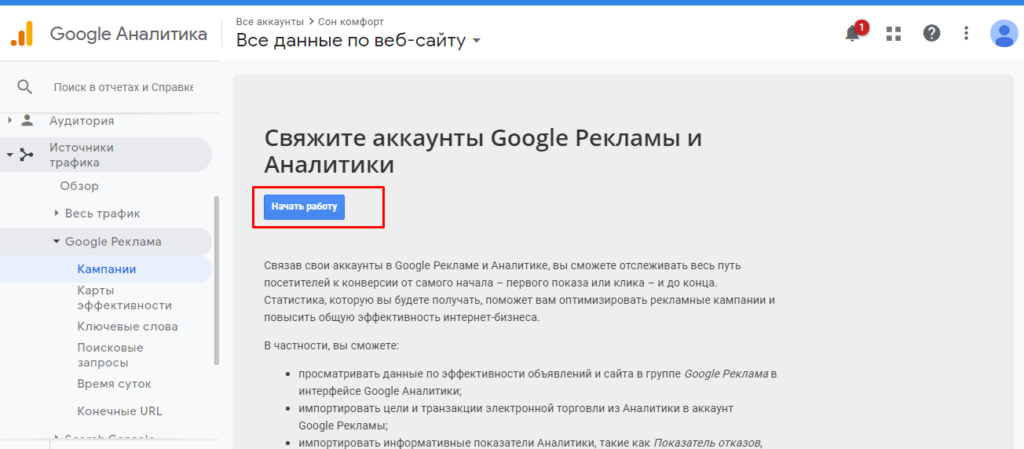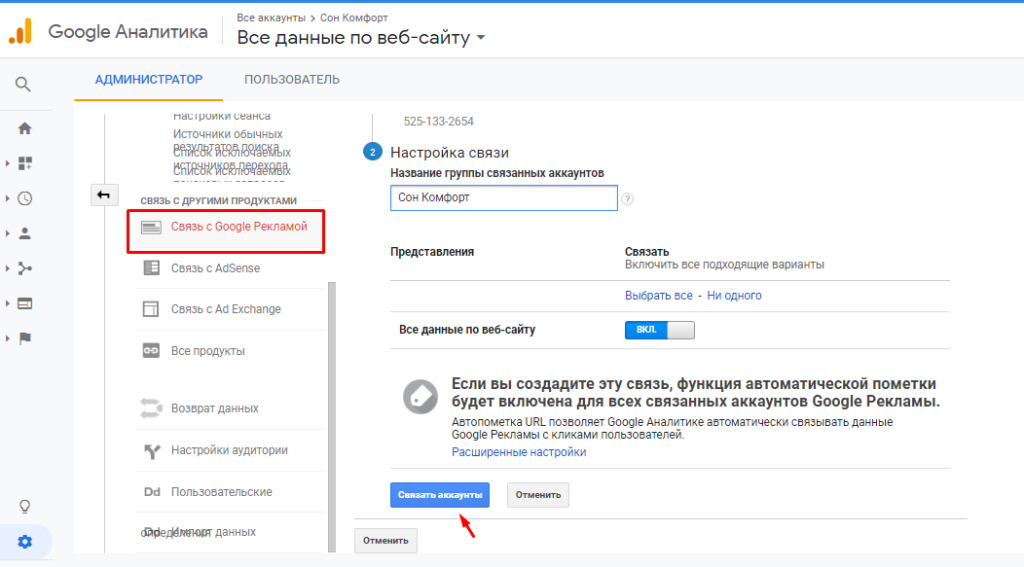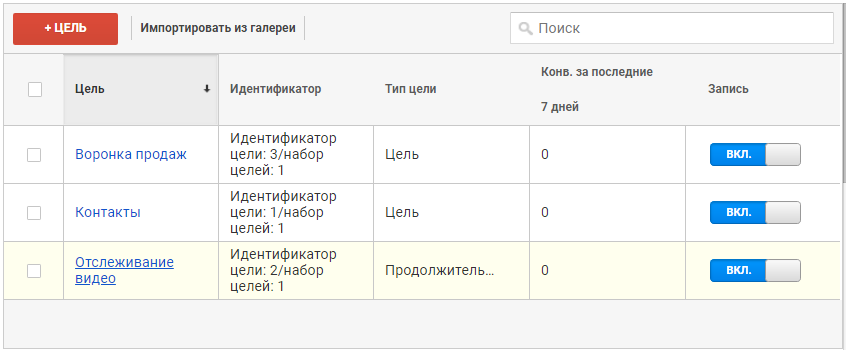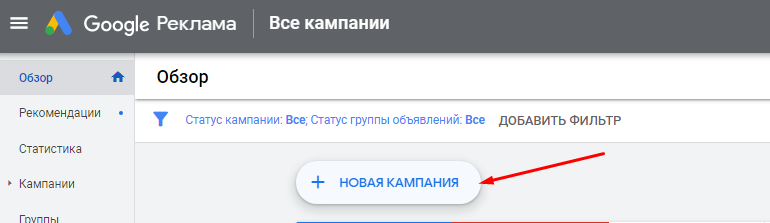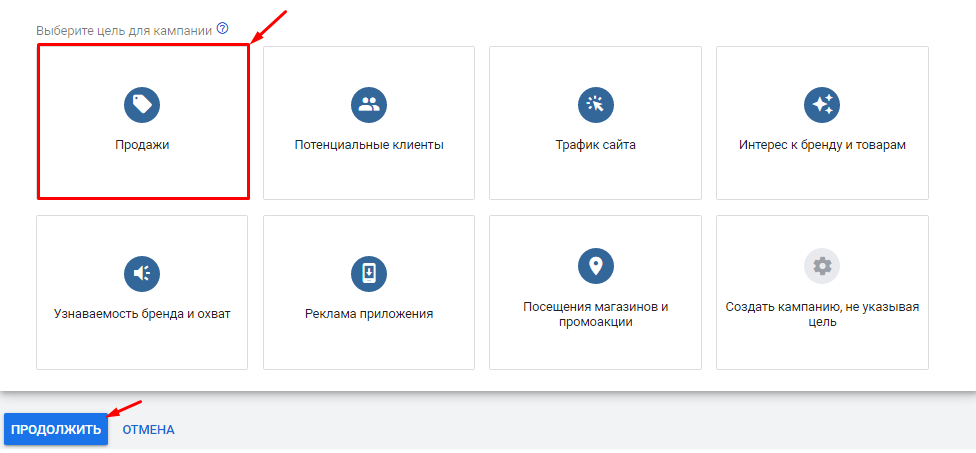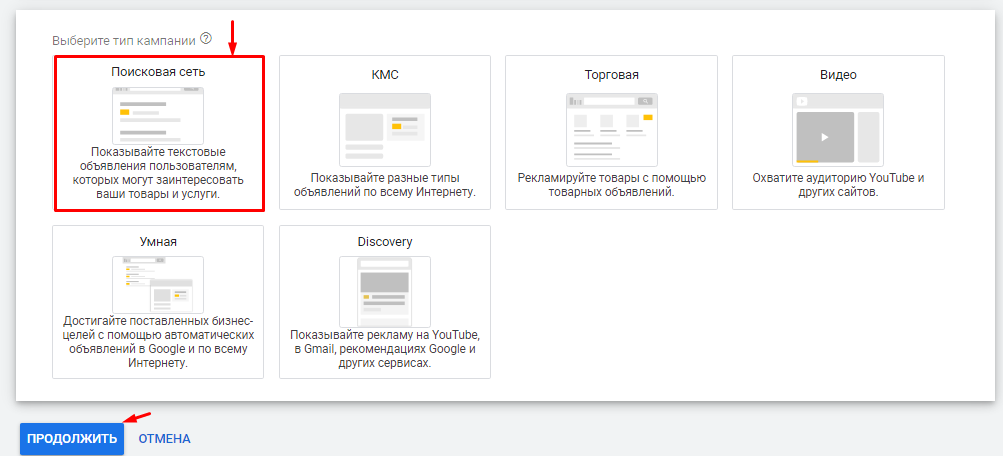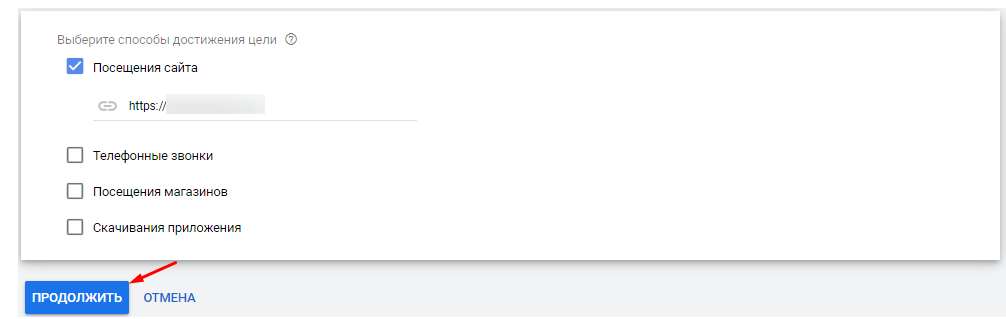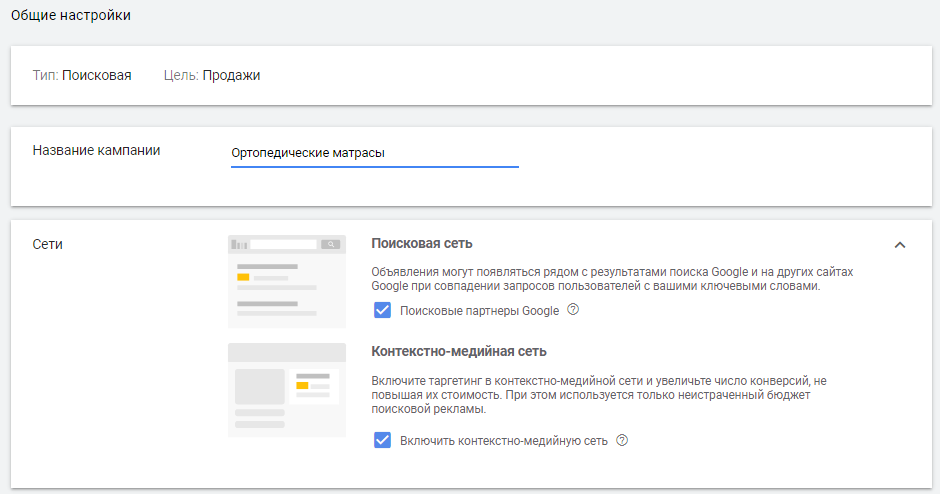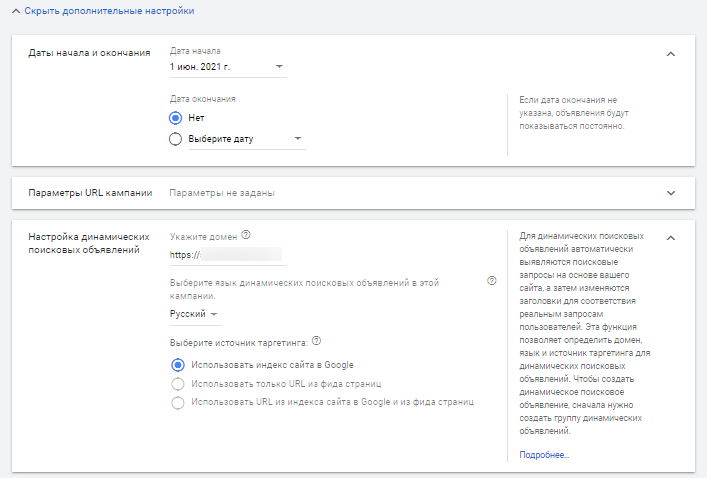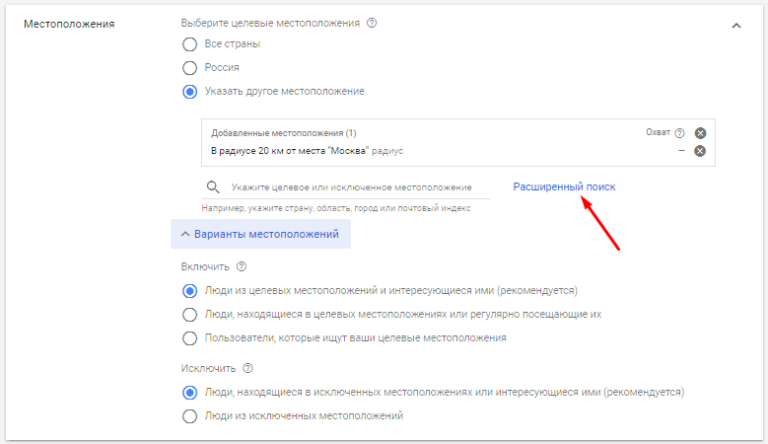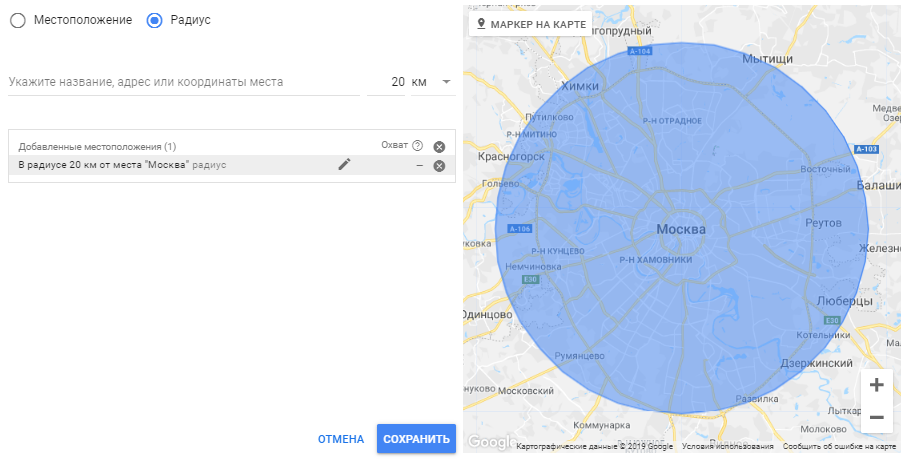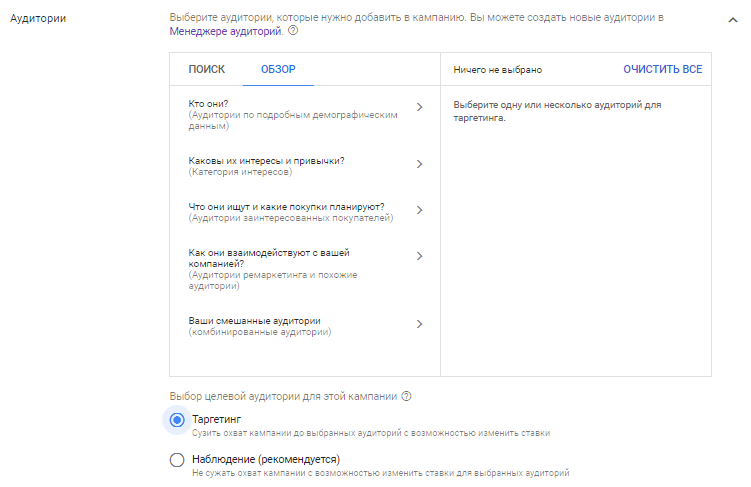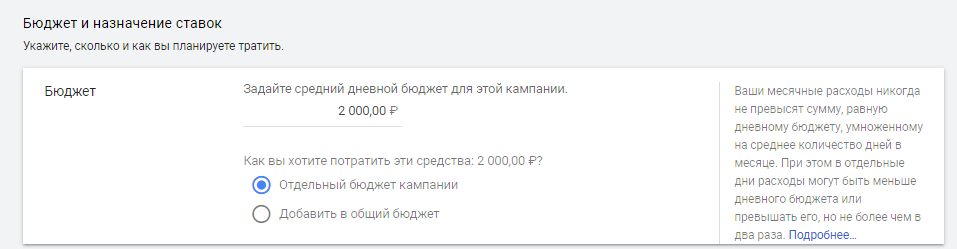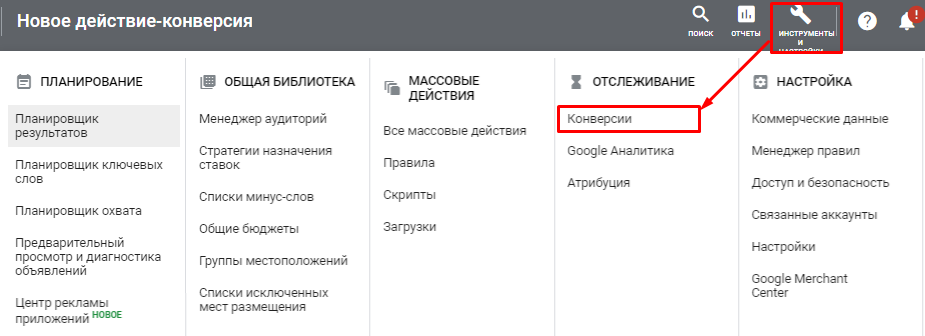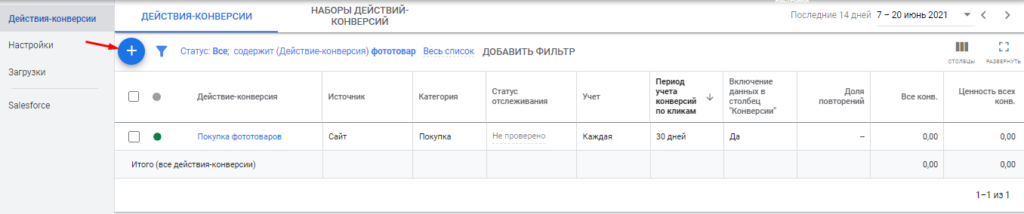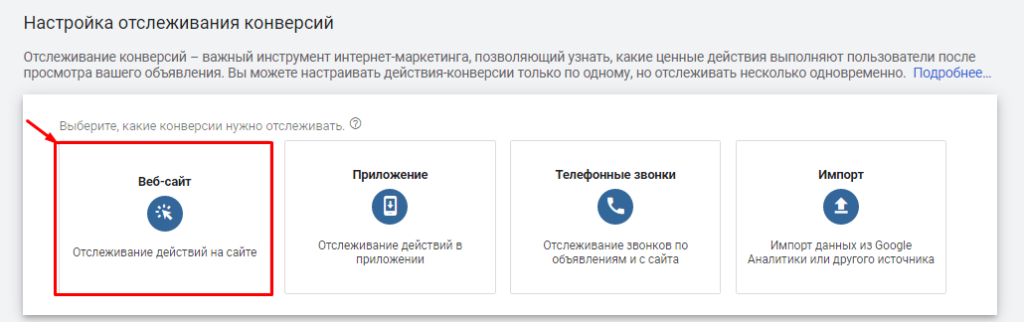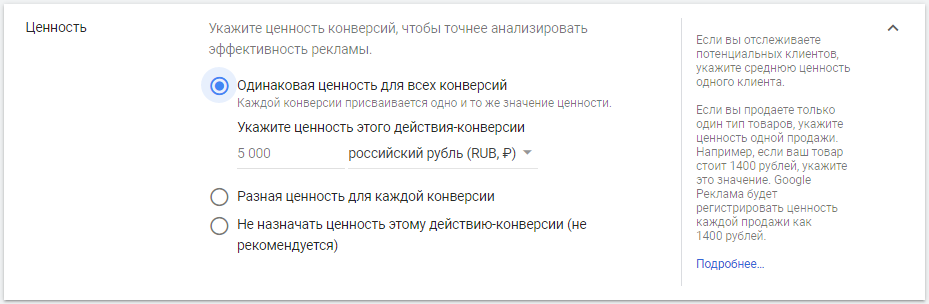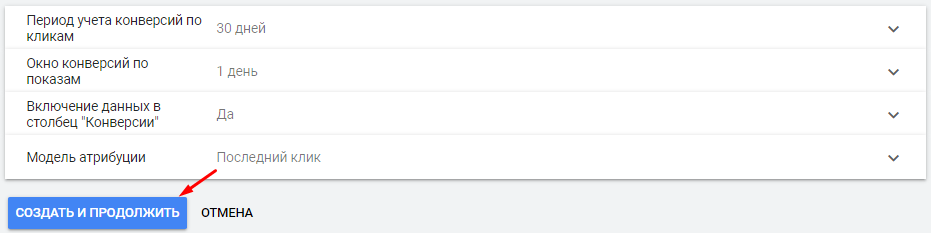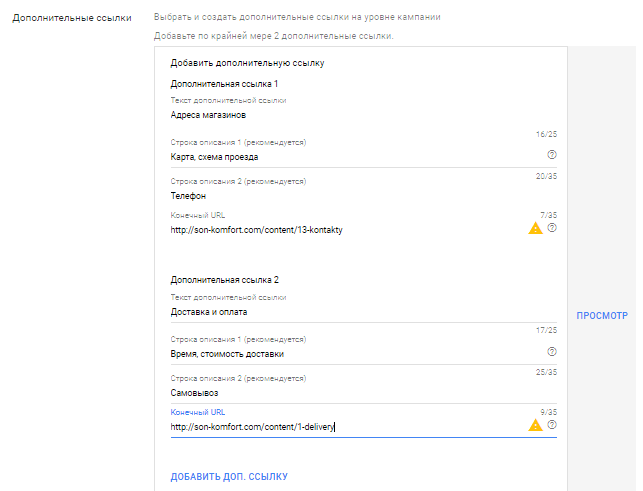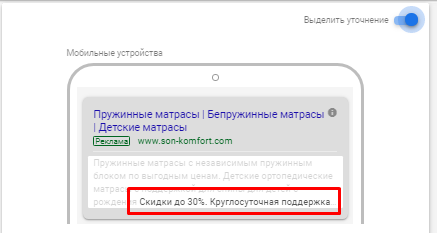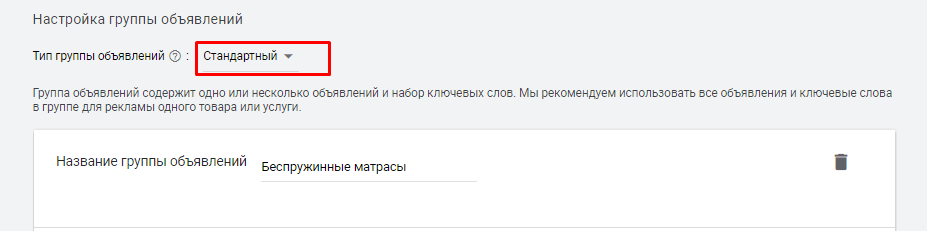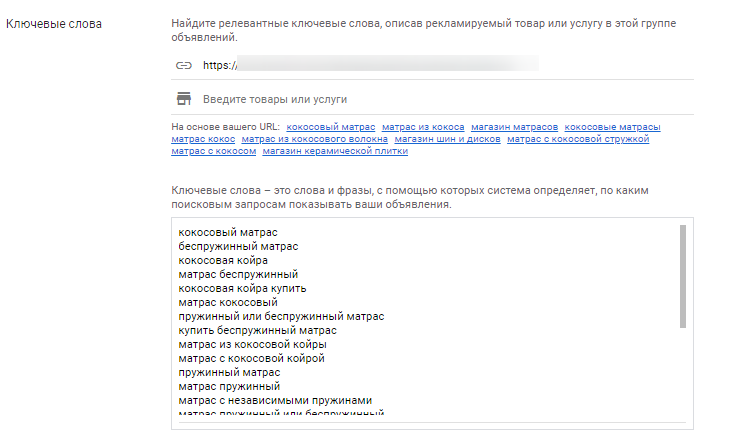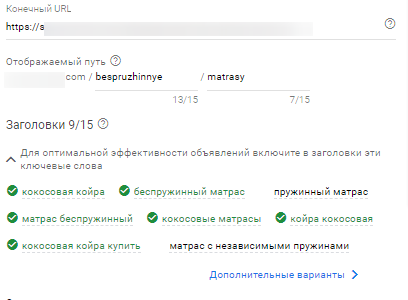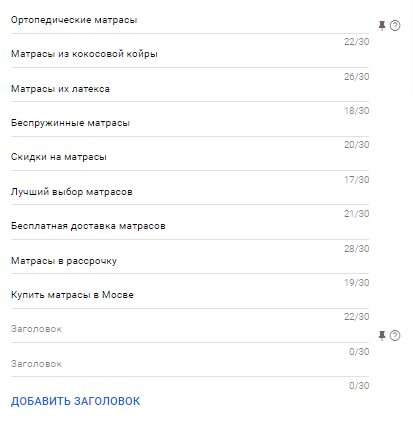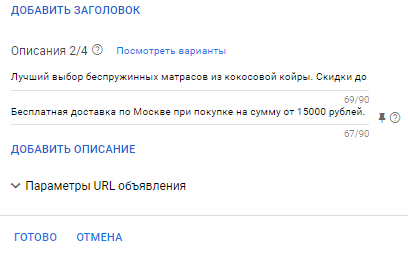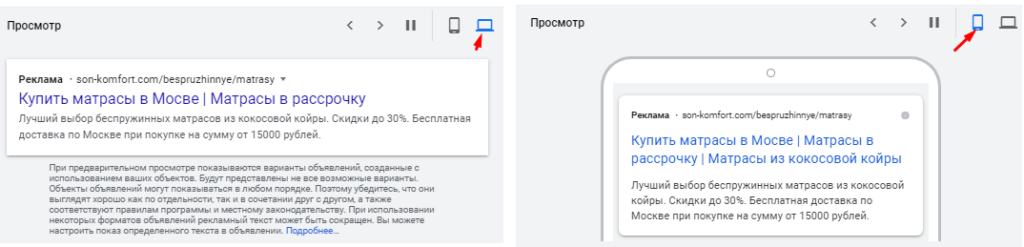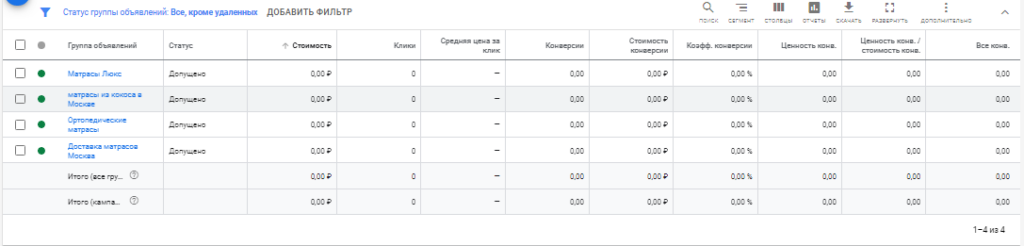Более половины российских пользователей ищут информацию через поисковую систему Google и ежедневно вводят миллионы запросов. Поэтому запуск рекламной кампании на поиске – отличный способ расширить целевую аудиторию, рассказать пользователям о своем предложении и привлечь их на сайт.
Как запустить контекстную рекламу в поиске Google и на партнерских сайтах, рассказываем ниже.
Что такое поисковая реклама в Google Ads
Подбор ключевых слов для объявлений Google Ads
Как подобрать ключи для показа рекламы на поиске
Как подобрать ключи показа рекламы в партнерских сетях
Как подобрать ключи с помощью Google Keyword Planner
Расширение списка ключевых фраз
Подготовка к настройке рекламы: интеграция Google Ads и Google Analytics, цели
Создание рекламной кампании в Google Ads: выбор типа и постановка целей
Настройка кампании: таргетинг, ставки, бюджет
Настройка групп объявлений в Google Ads
Создание объявлений и запуск кампании в Google Ads
Чек-лист по настройке кампании в Google Ads
Трудности при настройке рекламы в Google Ads: как их преодолеть
Что такое поисковая реклама в Google Ads
Поисковая реклама – рекламный блок с объявлениями на поиске и сайтах поисковых партнеров Google, который показывается пользователю в ответ на его запрос.
Вверху страницы поиска и находится верхний блок. В него входит до четырех объявлений. Именно за эти рекламные места идет самая высокая конкуренция среди рекламодателей.
Внизу страницы также находится рекламный блок, в которых входит 3–4 объявления.
Для попадания объявления на верхние позиции рекламного блока алгоритм учитывает множество факторов: ставки по ключевым словам, релевантность объявления запросу пользователя, рейтинг объявления и т. д.
До запуска рекламной кампании в Google Ads нужно выполнить следующие действия:
1. Установить счетчик Google Analytics на сайте. Порядок действий по настройке системы аналитики читайте в этой инструкции;
2. Настроить отслеживание целей и событий в Google Analytics. Подробнее о том, какие виды целей бывают и как их настроить, смотрите в нашем гайде;
3. Собрать ключевые слова для кампании. О том, как собрать ключевые слова и как их расширить, читайте в следующем разделе;
4. Подготовить целевые страницы. Содержание страниц, на которые попадает пользователь по объявлению, должно быть релевантно запросу пользователя.
Подбор ключевых слов для объявлений Google Ads
Перед запуском рекламной кампании надо собрать ключевые слова, по которым будут показываться объявления. Стратегия сбора ключевых фраз выбирается с учетом места показа объявления.
Как подобрать ключи для показа рекламы на поиске
Для объявлений в поиске используйте низкочастотные фразы, которые максимально точно отражают потребность пользователя (интент). Показатель кликабельности объявлений (CTR) под низкочастотные (НЧ) запросы выше, поэтому стоимость клика снижается.
Например, когда вы ищете информацию по высокочастотному запросу «окна», то поисковой системе сложно понять цель запроса (непонятно, интересует ли вас покупка/монтаж/ремонт окон, окна ПВХ/деревянные или вообще операционная система Windows). Поэтому объявления по такому слову не отличаются высокой конверсией.
Совсем другие результаты вы получите по запросу «купить пластиковые окна в Москве». В этом случае есть точно сформулированная потребность. Заголовок в объявлении точно совпадает с запросом. Это повышает вероятность того, что пользователь кликнет по объявлению и совершит конверсию.
Как подобрать ключи показа рекламы в партнерских сетях
Механизм использования ключевых фраз для рекламы в Контекстно-медийной сети (КМС) отличается от механизма в поиске. Для КМС подходят высокочастотные (ВЧ) фразы, даже слова из смежных тематик и названия брендов конкурентов. В КМС ключевые фразы нужны для определения релевантности площадок.
Например, у вас интернет-магазин обуви и вы хотите показывать в КМС рекламу летней обуви.
Здесь есть есть два варианта настройки таргетинга:
- таргетироваться на определенную целевую аудиторию. Можно настроить аудиторию по демографическим признакам (возраст, пол), аудиторию ремаркетинга и т. д. В этом случае алгоритм будет показывать ваши объявления указанной в настройках аудитории и ключевые слова учитываться не будут;
- таргетироваться на определенные темы или ключевые слова. Например, вы можете настроить показ рекламы в КМС по фразе «летняя обувь». Алгоритм будет показывать рекламу на страницах, где встречается эта ключевая фраза. Это могут быть онлайн-журналы о моде и стиле, интернет-магазины, продающие одежду, аксессуары и обувь, и т. д.
Если задать для КМС НЧ-фразы, как для рекламы в поиске, это сузит перечень релевантных площадок, а значит, охват аудитории.
Как подобрать ключи с помощью Google Keyword Planner
Планировщик ключевых слов – один из инструментов подбора ключей от Google. С его помощью можно получать статистику поисковых запросов, оценить ориентировочную стоимость и эффективность рекламы по ним.
Если вы заходите из аккаунта Google Ads, то на панели инструментов выберите «Инструменты» – «Планирование» – «Планировщик ключевых слов»:
Планировщик ключевых слов в Google Ads предоставляет две опции:
- найти новые ключевые слова;
- посмотреть количество запросов и прогнозы.
Найдем новые ключевые слова. Инструмент подбирает ключевые слова, которые привлекут целевую аудиторию. В новом окне введем ключевые слова и укажем свой сайт. Планировщик подберет результаты, которые относятся к бизнесу. Всего можно ввести 10 опорных слов.
После всех настроек нажмите «Показать результаты». Вместо 6 ключевых слов планировщик предложил нам 1885 ключевых слов.
Keyword Planner предлагает 2 режима работы с ключевыми запросами:
1. Варианты ключевых слов. Все слова представлены в виде списка. Для каждой фразы указывается:
- среднее число запросов в месяц. В отличие от Яндекс.Директа точность статистики оставляет желать лучшего: диапазон разброса данных составляет 10 раз;
- уровень конкуренции ключевого слова. Рассчитывается на основе данных о количестве рекламодателей, использующих конкретное ключевое слово;
- максимальная и минимальная ставка для показа вверху страницы в поиске Google. Рассчитываются на основе фактических данных по конкретному слову в указанном регионе. Значения ставок будет находиться в указанных пределах, поскольку цена клика зависит от динамических факторов, таких как CTR вашего объявления, количества конкурирующих объявлений и др.
При выборе релевантных ключевых слов появляется меню, которое позволяет добавить в план нужные слова, добавить ключевые слова и выбрать тип соответствия. Можно установить широкое, фразовое и точное соответствие. О том, как это сделать правильно, читайте в статье «Типы соответствия ключевых фраз в Google Ads».
2. Сгруппированные варианты. В этом режиме Google Ads выделяет ключевые признаки и группирует по ним все собранные фразы. Теперь в план добавляются не отдельные фразы, а группы фраз. Группировка возможна только по ключевым словам. Если во время подбора ключевых слов вы указываете сайт, то воспользоваться группировкой нельзя. Чтобы получить сгруппированные фразы, удалите адрес сайта и повторите попытку.
Для того чтобы получить развернутую информацию по группе ключевых слов, кликните по стрелочке, которая стоит в начале строки перед ключевым словом.
Группировка слов облегчает работу с крупномасштабными кампаниями. Но если ключевых фраз не так много, то можно работать в режиме «Варианты ключевых слов».
Дальнейшая работа над составлением списка ключевых слов выглядит так:
- загрузите список ключевых слов в формате CSV (Excel);
- пройдитесь по списку и удалите нерелевантные фразы;
- отсортируйте список по столбцам «Top of page bid (low range)» и «Top of page bid (high range)», проанализируйте фразы с максимальной ценой клика. По некоторым фразам аукционы перегреты, цена клика зашкаливает. Например, по фразе «матрас купить ортопедический» максимальная цена клика 245,98 руб. Для сравнения, клик по объявлению с похожей по пользовательскому интенту фразой «матрас заказать» обойдется более чем в 2 раза дешевле (114,95 руб). Возможно, дорогие фразы не стоит сразу исключать из кампании. Но их нужно контролировать, иначе есть риск быстрого расходования бюджета;
- отсортируйте список по столбцу «Competition» и посмотрите на уровень конкуренции. Если ваша задача – сэкономить, выбирайте фразы с низким уровнем конкуренции. Фразы с уровнем конкуренции близким к 1 хорошо подходят для рекламы в КМС – это ВЧ и СЧ запросы. Низкоконкурентные фразы из 3-4 и более слов – отличный вариант для рекламы в поиске.
На этом работа над составлением списка ключевых слов в Google Ads завершена.
Еще больше о возможностях планировщика читайте в статье «Планировщик ключевых слов Google: что умеет и как им пользоваться».
Расширение списка ключевых фраз
Если вы хотите получить больше запросов, чтобы охватить широкую аудиторию и точно нацелиться на ее потребности, рекомендуем собрать поисковые подсказки с помощью подборщика подсказок.
Для этого зарегистрируйтесь в Click.ru. В главном левом меню выберите «Инструменты» – «Семантика» – «Сбор поисковых подсказок»:
При настройке укажите поисковую систему Google, ваш регион, глубину сбора (первую).
В полученном списке фраз вы найдете массу запросов, которые выгодно включить в кампанию.
После подбора ключевых фраз их нужно сгруппировать. Здесь вам поможет инструмент кластеризации. Задайте список фраз для проверки. Это можно сделать вручную, введя минимум 20 запросов, или загрузив список ключевых слов в формате XLSX.
Далее система предлагает выбрать способ кластеризации: «Сравнение ТОПов» или «Профессиональная настройка». Для быстрой группировки ключевых слов воспользуйтесь способом «Сравнение ТОПов» и задайте диапазон точности 3–5. Этот показатель задает количество совпадений URL, при которых фраза добавляется в кластер. Более подробно узнать о том, как использовать инструмент кластеризации, вы можете в этом гайде.
Сгруппированные ключевые слова выгружаются в XLSX-файле:
С помощью иснтурмента кластеризации слов Click.ru вы сэкономите время на группировку слов, отследите их частотность и совпадения топовых запросов в Google.
Подробнее о возможностях кластеризатора читайте в гайде «Как сгруппировать ключевые запросы с помощью кластеризации».
Подготовка к настройке рекламы: интеграция Google Ads и Google Analytics, цели
Для мониторинга эффективности рекламы установите связь между аккаунтами Google Ads и Google Analytics. Делается это в Google Analytics в разделе «Источники трафика» / «Google Реклама» / «Кампании».
Дальше нажмите кнопку «Начать работу» и установите связь на вкладке «Администратор»:
После того как связь установлена, приступите к настройке целей. Для этого перейдите в раздел «Администратор» Google Analytics, выберите представление, зайдите в «Цели» и нажмите «+Цель»:
В качестве цели можно указать:
- просмотр любой страницы сайта (главной, контактов, карточки товара и т. п.);
- продолжительность пребывания на сайте (например, не менее 6 минут);
- количество просмотренных страниц за сеанс (например, не менее 4);
- событие (например, просмотр видео в течение 5 минут или добавление товара в корзину).
Тщательная подготовка к сбору статистики позволит в будущем лучше понимать, насколько эффективна кампания и как ее изменения влияют на конверсию.
Сейчас у владельцев сайта есть возможность связать аккаунт Google Ads с более новой системой аналитики – Google Analytics 4. Эта система аналитики собирает данные сразу с сайта и мобильных устройств и сводит их в единые отчеты. При сборе статистики акцент делается на действия пользователей на сайте, а в Google Analytics внимание акцентируется на сеансах.
Подробнее о том, как подключить GA4 к Google Ads и как с ней работать, читайте в гайде «Как настроить Google Analytics 4: полная инструкция».
Создание рекламной кампании в Google Ads: выбор типа и постановка целей
Вы собрали ключевые фразы, кластеризовали их и связали аккаунт Google Ads с системой аналитики. Теперь можно настраивать кампанию на поиске.
Покажем на примере интернет-магазина ортопедических матрасов, как запустить рекламную кампанию на поиске или в КМС.
Выбор цели и типа кампании
В аккаунте Google Ads создайте новую кампанию. Для этого нажмите на кнопку «+Новая кампания»:
Система предложит выбрать цель кампании. Всего их 8.
Для запуска кампании на поиске подходят такие цели:
- «Продажи». Для максимизации продаж система будет показывать рекламу теплой аудитории, которая знает о продукте и готова его приобрести;
- «Потенциальные клиенты». Объявления ориентированы на установление контакта и привлечение клиентов;
- «Трафик сайта». Реклама побуждает перейти на сайт и ознакомиться с предложением. Информация о посетителях используется с целью составления списков ремаркетинга для повторного взаимодействия с ними.
Если вы хотите запустить рекламу в КМС, то вам подходят перечисленные выше три цели. Также вы можете выбрать цель «Узнаваемость бренда и охват». В этом случае вы сможете охватить широкую ЦА пользователей за счет таргетинга на аудиторию по интересам, демографическим данным или особую аудиторию.
Цель магазина – повысить продажи. Поэтому указываем «Продажи» и нажимаем «Продолжить»:
Указываем тип кампании – «Поисковая сеть»:
Указываем способ достижения цели. Если цель – привлечь аудиторию на сайт, то указываем домен сайта. Если телефонные звонки – телефон организации, посещения магазина – адрес торговой точки, скачивания приложения – название приложения.
Настройка кампании: таргетинг, ставки, бюджет
После выбора типа кампании и цели система перенаправит вас на первый шаг настройки рекламы. Пройдемся по основным пунктам.
Название кампании. Указывайте такое, чтобы вы смогли в дальнейшем сразу понять, что за кампания перед вами. Избегайте неинформативных названий типа «Кампания 1» или «Новая кампания».
Сети. По умолчанию в настройках включен показ рекламы в контекстно-медийной сети. Не отключайте его, поскольку это действие сузит охват аудитории, а так алгоритм сам подберет оптимальную для показа рекламы площадку. При этом для показа объявления в КМС система будет использовать только непотраченный бюджет поисковой рекламы.
Другие настройки. Задается дата начала и окончания кампании, параметры URL кампании и осуществляется настройка динамических объявлений.
Отдельно остановимся на динамических объявлениях. Активация этой опции позволит таргетировать объявления в зависимости от содержания вашего сайта. Заголовки объявлений формируются автоматически на основе поисковых запросов пользователей. Эта стратегия работы с рекламой подходит большим интернет-магазинам. Она позволяет максимально задействовать семантику сайта и увеличить охват аудитории:
Также при необходимости можно установить расписание показа объявлений. Однако этого не рекомендуется делать для того, чтобы не сужать охват.
Далее настраивается таргетинг и аудитории кампании.
Местоположения. Указываются регионы, где будут показываться объявления.
Можно задать геотаргетинг в определенном радиусе от выбранного места. Это удобно для локального бизнеса, целевая аудитория которого находится в ближайшей округе.
Для того чтобы задать геотаргетинг, нажимаем на «Расширенный поиск»:
Языки. Указываются языки, на которых говорят потенциальные клиенты.
Аудитории. Указывается, каким пользователям будут показываться объявления. Вы можете настроить аудитории:
- по подробным демографическим данным. Наличие детей, семейное положение, образование, статус домовладения;
- по интересам и привычкам. Какими тематиками интересуется целевая аудитория: красота и здоровье, дом и сад, еда и напитки, и т. д.;
- по тому, что ищут и какие покупки планируют пользователи. Автотранспортные средства, билеты на мероприятия, образование, еда, дом и сад, и т. д.;
- по тому, как пользователи взаимодействуют с вашей компанией (все пользователи, зарегистрированные пользователи, посетители вашего сайта и т. д.);
- смешанные аудитории. Можно создать собственную аудиторию из уже имеющихся.
Можно добавить одну или несколько аудиторий.
Для повышения точности показов рекламы и эффективности кампании в КМС настройте особые аудитории по намерениям. Как это сделать, читайте в статье.
Бюджет. Укажите среднюю сумму расходов в день. Бюджет за месяц, который рассчитывается как произведение заданной суммы расходов в день на среднее количество дней в месяце, никогда не превышается. При этом в отдельные дни сумма дневного расхода может быть выше (но не более чем на 100%) или ниже указанной суммы.
Здесь же вы можете активировать ускоренный метод показа объявлений. В этом случае показы осуществляются неравномерно в течение суток, а до тех пор, пока не иссякнет дневной бюджет.
Ставки. Определите стратегию назначения ставок. По умолчанию система рекомендует установить стратегию «Целевая цена за конверсию». При этой стратегии алгоритм работает так, чтобы обеспечить максимум конверсий по цо установленной цене.
Есть шесть автоматических стратегий:
- «Целевая цена за конверсию». Цель – обеспечить максимальное количество конверсий с учетом указанной вами цены. Цена каждой отдельной конверсии может превышать или быть меньше заданного значения. Для использования этой стратегии необходимо вначале настроить отслеживание конверсий (выполняется в разделе «Конверсии» Google Ads);
- «Целевая рентабельность инвестиций в рекламу». Стратегия аналогична предыдущей, но вместо достижения указанной цены конверсии Google Ads старается достичь указанного уровня рентабельности конверсий;
- «Максимальное количество кликов». Система назначает ставки таким образом, чтобы достичь максимума кликов. С этой стратегией необходимо быть внимательными, особенно в тематиках с «перегретыми» аукционами, иначе есть риск быстрого расходования бюджета. Для таких случаев есть «предохранитель» – максимальная цена клика;
- «Максимум конверсий». Ставки назначаются так, чтобы достичь максимального числа конверсий;
- «Максимальная ценность конверсии». Стратегия дает возможность увеличить общую ценность конверсий в рамках бюджета;
- «Целевой процент полученных показов». Стратегия для тех, кто хочет, чтобы реклама показывалась на самой верхней позиции, в верхней части или в другом месте результатов поиска Google.
Помимо автоматических стратегий есть ручное назначение ставок. В этом случае задается максимальная ставка на уровне кампании, группы объявлений или ключевого запроса.
Дополнительные настройки. В пункте «Конверсии» укажите, какие действия-конверсии будут учитываться системой для этой кампании.
Если вы запускаете рекламу впервые, то вам нужно создать эти действия конверсии.
Условия для отслеживания конверсий:
- на сайте установлен счетчик Google Analytics;
- настроены целевые действия-конверсия.
Для создания действия-конверсии в аккаунте Google Ads переходим в «Инструменты и настройки». В разделе «Отслеживание» выбираем «Конверсии»:
Во вкладке «Действия-конверсии» нажимаем на знак «+»:
Выбираем, где нужно отслеживать конверсии. В нашем примере это веб-сайт:
Далее проводим настройку по созданию действия-конверсии.
Указываем категорию. Это может быть покупка, добавление в корзину, подписка, регистрация и т. д.
Называем конверсию. Ограничение – до 100 символов.
Указываем ценность конверсии. В примере магазин продает ортопедические матрасы. Поскольку это один тип товаров, то можно назначить одинаковую ценность всем конверсиям.
Также можно назначить разную ценность конверсиям. Такой вариант подходит в том случае, если магазин предлагает широкий ассортимент и товары сильно различаются по стоимости. Не рекомендуется выбирать вариант «Не назначать ценность конверсии», поскольку ценность конверсии в этом случае будет равна нулю.
Определяем учет. Выбираем как будут подсчитываться конверсии. У нас в примере – интернет-магазин, поэтому указывается учет каждой конверсии. Причина – каждая покупка имеет ценность.
Делаем другие настройки. Указываем период учета, окно конверсий по показам, модель атрибуции.
После клика по кнопке «Создать и продолжить» настраивается тег и добавляется на сайт. После этого в настройках кампании в разделе «Конверсии» появится возможность добавить подходящее действие-конверсию.
Добавляем расширения объявлений. В этом разделе настраиваются дополнительные ссылки, уточнения, номера телефонов.
Дополнительные ссылки. На данном этапе добавляются на уровне кампании. Минимум можно указать 2 ссылки, максимум – 6 ссылок. Ссылка включает текст (до 25 символов без пробелов) и опционально 2 описания по 35 символов.
Описания нужны, чтобы был шанс на показ расширенных сниппетов. Такие сниппеты в 3-4 раза больше обычных, получают больше кликов. Но если описание не заполнить, то сниппетов таких не будет. Поэтому советуем заполнять.
Также в расширениях есть масса полезных настроек:
- уточнения. Используйте уточнения для того, чтобы рассказать клиенту о бесплатной доставке, круглосуточном обслуживании и других предложениях. В одном объявлении показывается не более четырех уточнений, размер уточнения – не более 25 символов с учетом пробелов;
- структурированные описания. Используйте это расширение для привлечения внимания потенциальных клиентов к особенностям рекламируемых товаров и услуг. Всего можно добавить три описания размером до 25 символов каждое. Описания состоят из заголовка и списка значений, показываются в нижней части объявления;
- ссылки на приложения. Добавляйте ссылки на приложения на уровне кампании или группы объявлений. После настроек они показываются под текстом объявления;
- сообщения. Используйте расширение для того, чтобы клиенты смогли отправлять вам SMS прямо из вашего объявления;
- промоакции. Настройка опции позволит показывать в объявлении информацию о специальных предложениях и промоакциях;
- цены. Добавьте цены на свои товары и услуги. С помощью этого расширения они будут показываться под текстом объявления при показах на мобильных устройствах и компьютерах;
- адреса и телефоны. С помощью этого расширения можно добавить адреса и номера телефонов компании, чтобы увеличить количество визитов и звонков клиентов.
После настройки кампании переходим ко второму шагу запуска рекламы – настройке групп объявлений.
Настройка групп объявлений в Google Ads
На этом этапе понадобятся ключевые слова, которые вы собирали и группировали в самом начале. По сути, вам нужно просто создать необходимое количество групп объявлений и в каждую группу добавить соответствующие ключевые слова.
Назовите объявление:
Задайте ключевые слова, отобранные перед запуском кампании:
Здесь же есть инструмент для подбора ключевых фраз исходя из вида продукции или семантики сайта. Если у вас собраны слова, этот инструмент не понадобится. Сразу скажем, что пользоваться им не очень удобно: здесь нет информации о стоимости клика по фразам и уровне конкуренции, что делает работу с запросами неэффективной. Поэтому с целью оптимизации расходов лучше собирать фразы в самом начале.
Создание объявлений и запуск кампании в Google Ads
Для создания объявления укажите:
- конечный URL (адрес посадочной страницы) и отображаемый путь;
- заголовки. Напишите от 3 до 15 заголовков длиной до 30 символов;
- описания. Добавьте до 4 описаний. Ограничение – до 90 символов;
Сверху справа Google показывает насколько качественным получилось объявление. Там же сразу посмотрите рекомендации. Например, система может посоветовать добавить больше заголовков, описаний, вписать в заголовки и текст ключевые слова и т. д.
Также можно посмотреть, как ваше объявление будет отображаться на поиске на десктопных и мобильных устройствах.
После заполнения объявления нажмите «Готово». После того как вы составите все объявления для группы, нажмите «Сохранить и продолжить». Система направит вас на страницу просмотра кампании с основными настройками. Показ объявлений начнется, как только они пройдут модерацию и вы пополните счет в системе Google Ads.
По некоторым фразам показы могут быть отключены. Это связано с тем, что они имеют мало показов и Ads не разрешает демонстрировать по ним объявления.
Вот и все действия по настройке кампании в Google Ads.
Чек-лист по настройке кампании в Google Ads
1. Подберите и сгруппируйте ключевый фразы:
- опорный список (из Планировщика Google);
- расширьте список с помощью поисковых подсказок;
- кластеризуйте ключи с помощью этого инструмента.
2. Установите связь Google Analytics и Google Ads (настраивается в Google Analytics).
3. Настройте цели в Google Analytics (просмотр целевой страницы сайта, отслеживание событий, количество просмотренных страниц за сеанс).
4. Создайте кампанию в Google Ads:
- выберите цель кампании (продажи, потенциальные клиенты, трафик сайта, интерес к бренду и товарам, узнаваемость бренда и охват, реклама приложения, кампания без указания цели);
- задайте тип кампании (поисковая сеть, КМС, торговая кампания, видео, приложения, умная кампания).
5. Настройте кампанию:
- дайте название кампании;
- выберите место показа (поисковая сеть, КМС);
- задайте другие настройки (дата начала и окончания кампании; параметры URL кампании; настройка динамических поисковых объявлений);
- задайте местоположение;
- укажите языки кампании;
- настройте аудиторию;
- установите бюджет и ставки;
- настройте дополнительные ссылки;
- установите расширения объявлений (уточнения, структурированные описания, ссылки и приложения, сообщения, промоакции, цены, адреса и телефоны).
6. Настройте группу объявлений и создайте объявления (укажите конечный URL, напишите 3 заголовка, укажите отображаемый путь, сделайте описание рекламного предложения, задайте параметры URL объявления).
7. Подождите, пока объявления пройдут модерацию.
8. Отслеживайте результаты и вносите корректировки в кампанию при необходимости.
Трудности при настройке рекламы в Google Ads: как их преодолеть
Работа напрямую с Google Ads связана с рядом трудностей:
- необходимо самостоятельно подбирать ключевые фразы;
- нужно разбираться в стратегиях управления ставками;
- необходимо вручную составлять объявления, что в случае с объемными кампаниями приводит к большим затратам;
- сам по себе интерфейс Google Ads может быть сложен для восприятия новичками.
Сразу решить все проблемы можно с помощью сервиса автоматизации контекстной рекламы Click.ru. Здесь рутинные операции, такие как сбор ключевых фраз, составление объявлений, управление ставками и показами, выполняются на автомате, а интерфейс намного проще, чем в Google Ads. В результате на запуск небольшой кампании уходит 20–30 минут. Еще одно преимущество – все участники партнерской программы получают вознаграждение до 18% от расходов клиентов на рекламу.